Как включить или выключить подсветку клавиатуры на ноутбуке
Если вы используете клавиатуру с подсветкой или светодиодную клавиатуру и у вас возникли проблемы с внезапным включением или выключением подсветки, мы рассмотрим, как это решить. Многие ноутбуки предлагают клавиатуру с подсветкой, а также есть много клавиатур со светодиодной подсветкой. Обе эти клавиатуры предлагают конфигурацию, которая контролирует их состояние подсветки, позволяет настраивать их и так далее.

Включение и выключение подсветки клавиатуры на ноутбуке
Прежде чем мы начнем, есть существенная разница между клавиатурами с подсветкой и светодиодной клавиатурой. Первый зависит от окружающего освещения, а второй предлагает ручное управление. У меня есть светодиодная клавиатура, и я постоянно держу ее включенной, просто для удовольствия. В этом посте мы рассмотрим следующие темы:
- Включение или выключение клавиатуры с подсветкой
- Включение или выключение светодиодной клавиатуры
- Конфигурация программного обеспечения
- Обновите BIOS
Мы говорили об этой теме в целом. Если у вас есть документ от OEM-производителя по этой теме, то это ваше лучшее руководство.
Программы для Windows, мобильные приложения, игры - ВСЁ БЕСПЛАТНО, в нашем закрытом телеграмм канале - Подписывайтесь:)
1]Как включить или выключить клавиатуру с подсветкой?
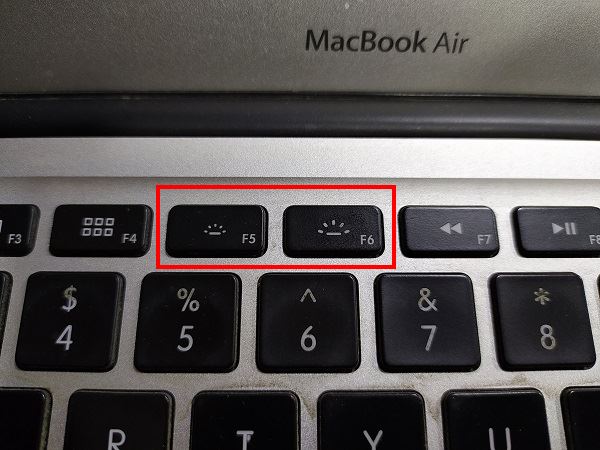
Большинство из Клавиатуры с подсветкой находятся в автоматическом режиме. Если света достаточно, они не включатся. Вы можете проверить это, выключив свет, и если он автоматически загорится, значит, он работает, и вам не о чем беспокоиться.
Однако если он не загорается, то ищите уникальную клавишу, она же значок подсветки на клавиатуре (он может быть доступен в комбинации с функциональными клавишами), которые могут увеличить яркость. Apple предлагает два набора клавиш, в то время как такие компании, как HP, используют одни и те же клавиши (нажатие клавиши F5, F9 или F11 или нажатие клавиши двойного действия Fn + F5, F9 или F11), Dell использует F10, а Lenovo – Fn + пробел. .
В случае клавиатуры Apple, даже если установлен максимальный уровень яркости, клавиатура не загорается, но в случае HP или Dell вы можете принудительно включить ее. Помните, что это будет зависеть от OEM-производителей, но каждый предложит уникальный ключ, который сможет управлять этим.
Вот еще одна вещь, которую я заметил на Apple MacBook Air. Если яркость дисплея слишком высока, он потускнеет или отключит подсветку клавиатуры.
2]Как включить или выключить светодиодную клавиатуру?

Светодиодные клавиатуры имеют другую концепцию. Если вам нравятся красочные огни, которые постоянно меняются в зависимости от того, что вы используете, или вы хотите реализовать свою идею, то они подходят. Я использую светодиодную клавиатуру Corsair, и я могу выбрать цвет для отдельных клавиш с помощью их программного обеспечения.
Подобные клавиатуры предлагают выделенная кнопка или значок подсветки который может управлять яркостью. Так что, если я нажму на свой три раза, он выключит все огни. Когда прикасаюсь к нему в четвертый раз, клавиатура снова загорается на максимум. Если вы плохо знакомы с клавиатурой и не уверены, то поищите такие клавиши или обратитесь к инструкции.
3]Конфигурация программного обеспечения

Иногда OEM-производители предлагают специальное программное обеспечение для своих клавиатур, особенно те, которые позволяют переназначать клавиши для игр. Это программное обеспечение также может выключать свет, и даже если вы нажмете аппаратное обеспечение, ничего не произойдет. Итак, если есть какое-либо такое программное обеспечение, и вы его изменили, отмените его.
Обычно это происходит с игровой клавиатурой со светодиодной подсветкой. Если вы были в промежутке между проектированием профиля и оставили его между ними, возможно, он выключил свет. Вы можете понять это, если на некоторых клавишах есть подсветка, а на других нет.
4]Обновить BIOS
Я просмотрел некоторые руководства OEM-производителей, а некоторые также рекомендуют обновить BIOS. Это полезно, если клавиши со значком подсветки не работают должным образом или отключены в BIOS. У него будут похожие варианты-
- Отключено или Выключено: полностью отключит подсветку клавиатуры.
- Тусклый: устанавливает половинную яркость подсветки.
- Ярко – клавиатура будет отображаться с полной яркостью.
Надеюсь, эти советы были полезны и помогли вам включать и выключать подсветку клавиатуры.

Программы для Windows, мобильные приложения, игры - ВСЁ БЕСПЛАТНО, в нашем закрытом телеграмм канале - Подписывайтесь:)






